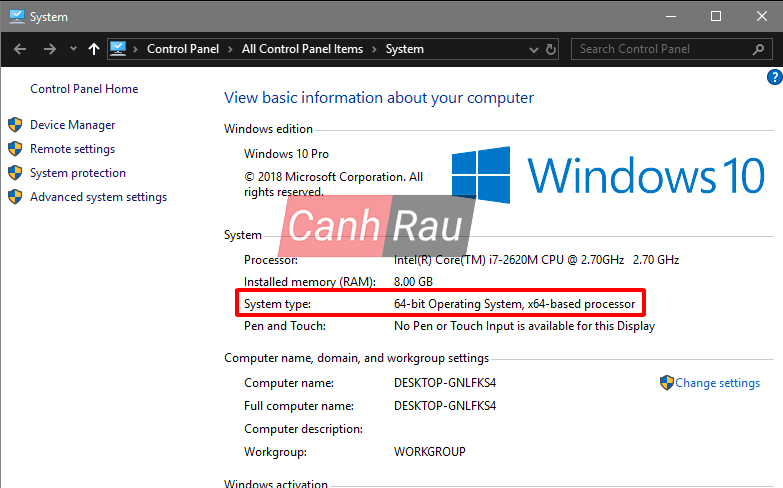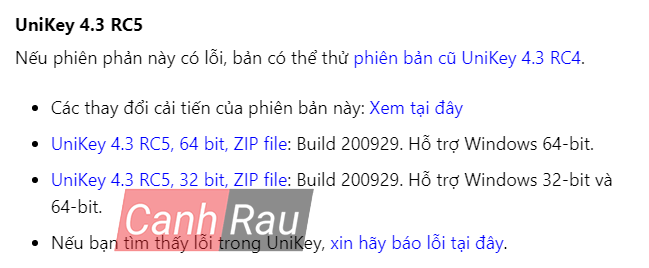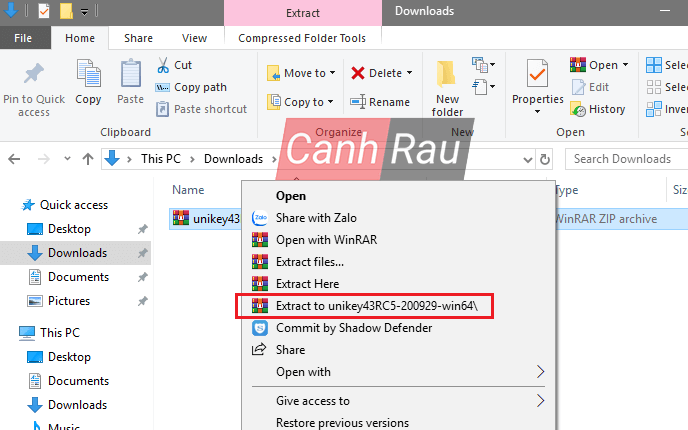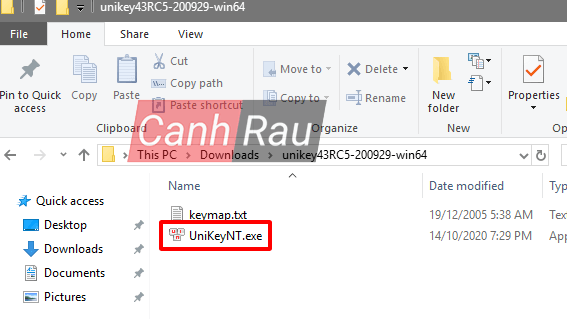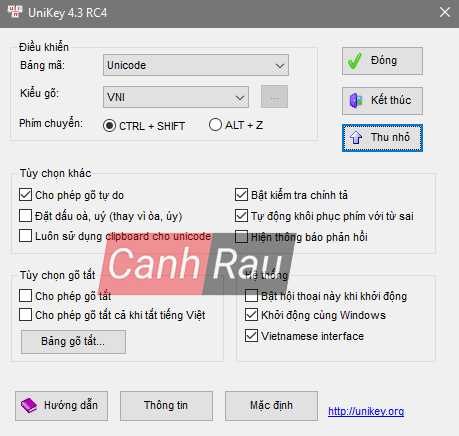Trong các phần mềm gõ tiếng Việt thì Unikey được người dùng Việt Nam sử dụng nhiều hơn hẳn. Đây là một công cụ không thể thiếu dành cho việc soạn thảo văn bản tiếng Việt. Do đó, bài viết này chúng tôi sẽ hướng dẫn các bạn cách tải xuống và cài đặt Unikey về máy tính Windows 10 chi tiết và đầy đủ nhất.
Nội dung chính:
Cách tải Unikey về máy tính Windows 10
Trước khi tiến hành cài đặt, các bạn cần download phần mềm Unikey về máy tính. Cách tải Unikey về máy tính gồm 2 bước như sau:
Bước 1: Đầu tiên, các bạn xác định máy tính/ laptop của mình là hệ điều hành Win 10 64bit hay 32bit. Các bạn click chuột phải vào biểu tượng This PC → chọn Properties.
Tại đây, các bạn nhìn vào phần thông tin của hệ thống (System Type) để biết loại hệ thống máy tính của mình là loại nào. Hiện nay đa số các dòng laptop đều nâng cấp lên phiên bản win 10 64bit và chỉ còn một số ít dòng máy cũ còn xài phiên bản 32bit. Tuy nhiên các bạn hãy cứ kiểm tra lại để chắc chắn để có thể tải xuống phiên bản Unikey phù hợp.
Bước 2: Sau khi biết được máy tính của mình là loại nào rồi thì xác định bản Unikey tương thích với hệ điều hành đó. Unikey 4.3 RC5 32bit dành cho Windows 10 32bit, Unikey 4.3 RC5 64bit dành cho Windows 10 64bit.
Tiếp theo, các bạn mở Google và tìm kiếm theo cụm từ “download unikey win 10“. Vì Unikey là một phần mềm miễn phí nên rất nhiều trang web cung cấp và cho phép bạn tải phần mềm này về một cách dễ dàng. Tuy nhiên, bạn nên tải từ trang web chính thống của Unikey để hạn chế tình trạng lây lan mã độc.
https://www.unikey.org/download.htmlCác bạn chỉ cần chọn phiên bản 4.3 RC5 32bit hoặc 4.3 RC5 64bit là Unikey sẽ tự động tải xuống máy tính của bạn.
Lưu ý là các bạn cần tải đúng phiên bản Unikey tương thích với hệ điều hành, nếu không sau khi cài đặt, Unikey sẽ bị lỗi và không thể gõ tiếng Việt được.
Cách cài đặt Unikey cho Windows 10
Sau khi tải được file Unikey về máy tính, chúng ta bắt đầu thực hiện cài đặt. File tải về sẽ là file nén .rar, do đó máy tính của bạn cần được cài đặt phần mềm giải nén WinRAR trước đó. WinRAR cũng là một phần mềm hết sức cần thiết cho máy tính. Trường hợp máy tính của bạn chưa có phần mềm này mà bạn cũng không biết cách cài thì hãy nhờ người cài hộ nhé. Bây giờ các bạn cùng làm theo các bước hướng dẫn cài đặt Unikey dưới đây:
Xem thêm: Hướng dẫn giải nén file RAR trên máy tính Windows 10
Bước 1: Đầu tiên, tiến hành giải nén file Unikey.rar mà bạn vừa tải về, các bạn thực hiện như sau: click chuột phải vào file Unikey.rar → Extract to unikey.
Bước 2: Tiếp theo, các bạn mở thư mục Unikey vừa giải nén xong → click đúp vào file UnikeyNT.exe để khởi động nó lên. Do đây là phiên bản sử dụng ngay, vì thế bạn bạn chỉ việc mở nó lên là hoàn tất việc cài đặt.
Chỉ với 2 bước làm là các bạn đã hoàn tất việc cài đặt Unikey cho máy tính Windows 10 rồi đó. Sau khi cài đặt Unikey xong, các bạn mở giao diện của Unikey lên để chỉnh bảng gõ và kiểu gõ cho phù hợp. Tiếp tục mở Microsoft Word lên để kiểm tra kết quả cài đặt bằng cách gõ thử vài từ tiếng Việt.
Trên đây là các bước tải và cài đặt Unikey dành cho những bạn có nhu cầu sử dụng chức năng soạn thảo văn bản bằng tiếng việt trên máy tính Windows 10. Chỉ với vài thao tác tìm kiếm, download, giải nén và cài đặt đơn giản như trên thì chắc chắn các bạn đều có thể tự thực hiện được. Chúc các bạn thành công.